
读取文件和文件夹名
读取文件和文件夹名
这一节开始我们将陆续看到 Windows App 是怎样操作文件的。
在 Windows 上读取文件名、文件夹名
首先我们在 XAML 中定义一个 Button 和 TextBlock,将读取文件/文件夹名的过程写在前者的 click 事件中,后者则用来显示文件信息。
<Grid Background="{ThemeResource ApplicationPageBackgroundThemeBrush}">
<StackPanel Orientation="Horizontal">
<Button Name="btnGetName" Width="200" Height="100" Content="读取文件名" Click="btnGetName_Click"/>
<TextBlock Name="textBlockFileName" Width="500" Height="300" FontSize="30" Margin="12"/>
</StackPanel>
</Grid>以下这段代码,首先通过 StorageFolder 类读取图片库,然后使用异步的方式将图片库的文件和文件夹信息载入相应的 List 中。新建一个 StringBuilder 用以保存这些文件的信息,在这里只是使用了文件/文件夹的 Name 属性,但属性还有很多,比如 Path 属性。最后再将这些获取到的信息赋值给 TextBlock 即可。
private async void btnGetName_Click(object sender, RoutedEventArgs e)
{
StorageFolder pictureFolder = KnownFolders.PicturesLibrary;
IReadOnlyList<StorageFile> pictureFileList = await pictureFolder.GetFilesAsync();
IReadOnlyList<StorageFolder> pictureFolderList = await pictureFolder.GetFoldersAsync();
StringBuilder picutreFolderInfo = new StringBuilder();
foreach(StorageFile f in pictureFileList)
{
picutreFolderInfo.Append(f.Name+"\n");
}
foreach(StorageFolder f in pictureFolderList)
{
picutreFolderInfo.Append(f.Name+"\n");
}
textBlockFileName.Text = picutreFolderInfo.ToString();
}注意要在方法名前面加上 async 哦。还有要在清单文件中声明我们的应用要使用图片库哦,一会在 Windows Phone 中也一样。
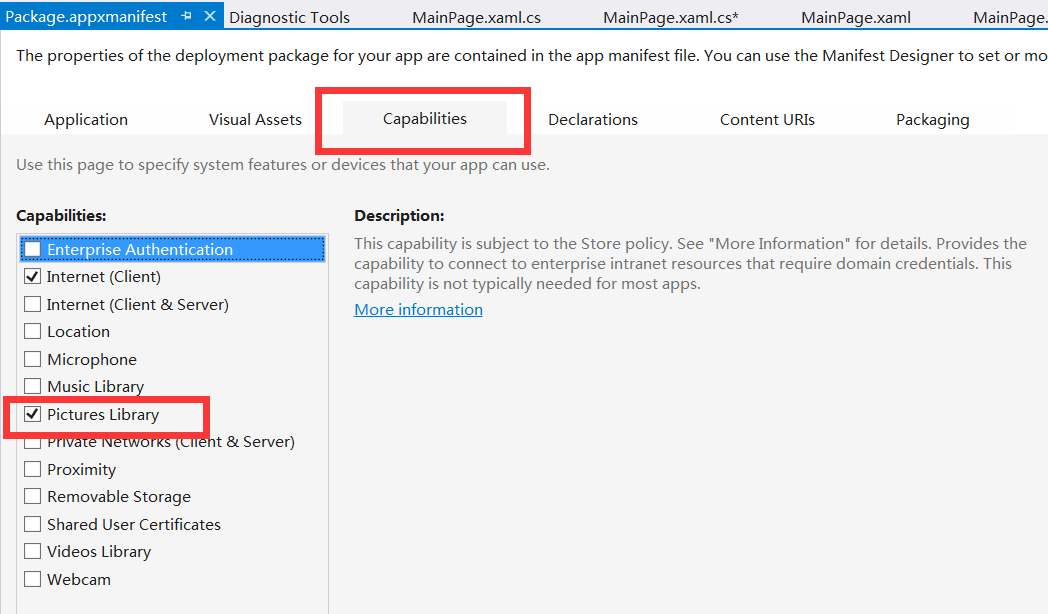
在 Windows Phone 上读取文件名、文件夹名
后台代码不用做任何修改,只需把 XAML 代码修改修改以适应屏幕即可。
<Grid>
<StackPanel Orientation="Vertical">
<Button Name="btnGetName" Width="150" Height="70" HorizontalAlignment="Center"
Content="读取文件名" Click="btnGetName_Click"/>
<TextBlock Name="textBlockFileName" Width="300" Height="300" FontSize="30" Margin="12" TextWrapping="Wrap"/>
</StackPanel>
</Grid>读取文件名的其他方法
private async void btnGetName_Click(object sender, RoutedEventArgs e)
{
StorageFolder picutureFolder = KnownFolders.PicturesLibrary;
StringBuilder pictureFolderInfo = new StringBuilder();
IReadOnlyList<IStorageItem> pictureFileItem = await picutureFolder.GetItemsAsync();
foreach(var i in pictureFileItem)
{
if (i is StorageFolder)
pictureFolderInfo.Append(i.Name + "\n");
else
pictureFolderInfo.Append(i.Name + "\n");
}
textBlockFileName.Text = pictureFolderInfo.ToString();
}